Merge cell, atau penggabungan sel, adalah fitur yang sangat berguna di Microsoft Word untuk menyederhanakan tampilan tabel dan menggabungkan beberapa sel menjadi satu. Fitur ini sering digunakan untuk membuat judul yang membentang di beberapa kolom, menggabungkan informasi terkait, atau menyusun tata letak tabel yang kompleks. Namun, terkadang kita perlu mengembalikan merge cell tersebut ke kondisi semula, entah karena kesalahan, perubahan desain, atau kebutuhan data yang berbeda.
Artikel ini akan membahas secara mendalam tentang cara mengembalikan merge cell di Word, dengan berbagai metode, penjelasan langkah demi langkah, dan solusi untuk mengatasi masalah yang mungkin timbul. Mari kita mulai!
Mengapa Perlu Mengembalikan Merge Cell?
Sebelum membahas cara mengembalikan merge cell, penting untuk memahami mengapa kita mungkin perlu melakukannya. Beberapa alasan umum meliputi:
- Kesalahan: Penggabungan sel mungkin dilakukan secara tidak sengaja atau dengan kesalahan.
- Perubahan Desain: Desain tabel mungkin perlu diubah, sehingga penggabungan sel yang sebelumnya relevan menjadi tidak diperlukan lagi.
- Kebutuhan Data: Data yang akan dimasukkan ke dalam tabel memerlukan struktur yang lebih rinci, yang tidak memungkinkan adanya sel yang digabungkan.
- Kompatibilitas: File Word yang berisi tabel dengan merge cell mungkin tidak kompatibel dengan perangkat lunak lain atau format file tertentu.
- Kemudahan Pengeditan: Tabel dengan merge cell terkadang lebih sulit diedit dan dimodifikasi dibandingkan dengan tabel yang memiliki struktur sel standar.

Metode Mengembalikan Merge Cell di Word
Ada beberapa metode untuk mengembalikan merge cell di Word, tergantung pada versi Word yang Anda gunakan dan preferensi pribadi Anda. Berikut adalah beberapa metode yang paling umum dan efektif:
1. Menggunakan Fitur "Split Cells" (Metode Paling Umum)
Metode ini adalah cara paling langsung dan umum digunakan untuk mengembalikan merge cell di Word. Fitur "Split Cells" secara khusus dirancang untuk memecah sel yang digabungkan menjadi beberapa sel individual.
Langkah-langkah:
- Pilih Sel yang Digabungkan: Klik pada sel yang digabungkan (merge cell) yang ingin Anda pecah. Anda dapat memilih beberapa sel yang digabungkan sekaligus dengan menahan tombol Ctrl (atau Cmd di Mac) sambil mengklik sel-sel yang ingin dipilih.
- Akses Fitur "Split Cells": Ada beberapa cara untuk mengakses fitur "Split Cells":
- Melalui Ribbon: Klik tab "Layout" yang muncul di bawah "Table Tools" setelah Anda memilih sel. Kemudian, di grup "Merge", klik tombol "Split Cells".
- Melalui Klik Kanan: Klik kanan pada sel yang dipilih. Dari menu konteks yang muncul, pilih opsi "Split Cells…".
- Konfigurasi Pemecahan Sel: Kotak dialog "Split Cells" akan muncul. Di sini, Anda perlu menentukan bagaimana sel yang digabungkan akan dipecah:
- Number of Columns: Masukkan jumlah kolom yang Anda inginkan setelah sel dipecah. Jumlah ini harus sesuai dengan jumlah kolom yang sebelumnya digabungkan menjadi satu sel.
- Number of Rows: Masukkan jumlah baris yang Anda inginkan setelah sel dipecah. Jika Anda hanya ingin memecah sel secara horizontal (menjadi beberapa kolom), biarkan nilai ini sebagai 1.
- Klik "OK": Setelah Anda memasukkan jumlah kolom dan baris yang diinginkan, klik tombol "OK". Sel yang digabungkan akan dipecah menjadi beberapa sel individual sesuai dengan konfigurasi yang Anda tentukan.
Contoh:
Misalnya, Anda memiliki sel yang digabungkan yang membentang di 3 kolom. Untuk mengembalikannya, Anda akan memilih sel tersebut, mengakses fitur "Split Cells", dan memasukkan "3" di kolom "Number of Columns" dan "1" di kolom "Number of Rows". Setelah mengklik "OK", sel tersebut akan dipecah menjadi 3 sel individual.
2. Menggunakan Opsi "Merge Cells" untuk Membatalkan Penggabungan (Metode Alternatif)
Meskipun fitur "Split Cells" adalah cara yang paling direkomendasikan, Anda juga dapat menggunakan opsi "Merge Cells" untuk membatalkan penggabungan. Metode ini pada dasarnya melakukan proses penggabungan terbalik.
Langkah-langkah:
- Pilih Sel yang Digabungkan: Seperti sebelumnya, klik pada sel yang digabungkan yang ingin Anda pecah.
- Akses Fitur "Merge Cells": Akses fitur "Merge Cells" melalui salah satu cara berikut:
- Melalui Ribbon: Klik tab "Layout" di bawah "Table Tools". Di grup "Merge", klik tombol "Merge Cells".
- Melalui Klik Kanan: Klik kanan pada sel yang dipilih dan pilih opsi "Merge Cells" dari menu konteks.
- Opsi "Merge Cells" akan Menonaktifkan Penggabungan: Ketika Anda mengklik "Merge Cells" pada sel yang sudah digabungkan, fitur ini akan menonaktifkan penggabungan, secara efektif memecah sel tersebut menjadi beberapa sel individual. Namun, metode ini biasanya hanya menghasilkan satu kolom dan baris yang memuat teks dari merge cell tersebut.
Keterbatasan Metode "Merge Cells":
Perlu diingat bahwa metode ini mungkin tidak selalu memberikan hasil yang sama seperti metode "Split Cells". Dalam beberapa kasus, metode "Merge Cells" hanya akan memecah sel menjadi satu kolom dan satu baris, yang mungkin tidak sesuai dengan struktur tabel yang Anda inginkan. Oleh karena itu, metode "Split Cells" lebih disarankan untuk mengembalikan merge cell secara presisi.
3. Menggunakan Opsi "Distribute Columns Evenly" atau "Distribute Rows Evenly" (Untuk Menyesuaikan Lebar/Tinggi Sel)
Setelah Anda mengembalikan merge cell, lebar dan tinggi sel yang baru dibuat mungkin tidak sesuai dengan yang Anda harapkan. Untuk mengatasi masalah ini, Anda dapat menggunakan opsi "Distribute Columns Evenly" dan "Distribute Rows Evenly" untuk menyesuaikan ukuran sel secara otomatis.
Langkah-langkah:
- Pilih Kolom atau Baris: Pilih kolom atau baris yang sel-selnya ingin Anda sesuaikan ukurannya.
- Akses Fitur Distribusi: Akses fitur distribusi melalui tab "Layout" di bawah "Table Tools".
- Distribute Columns Evenly: Untuk menyesuaikan lebar kolom secara merata, klik tombol "Distribute Columns Evenly" di grup "Cell Size".
- Distribute Rows Evenly: Untuk menyesuaikan tinggi baris secara merata, klik tombol "Distribute Rows Evenly" di grup "Cell Size".
Solusi untuk Masalah Umum Saat Mengembalikan Merge Cell
Meskipun proses mengembalikan merge cell relatif sederhana, Anda mungkin menghadapi beberapa masalah umum. Berikut adalah beberapa solusi untuk mengatasi masalah tersebut:
- Sel Tidak Bisa Dipilih: Pastikan Anda mengklik di dalam sel yang digabungkan, bukan hanya di batasnya. Klik di tengah sel untuk memastikan Anda memilih seluruh sel.
- Fitur "Split Cells" Tidak Aktif: Pastikan Anda telah memilih sel yang digabungkan. Fitur "Split Cells" hanya aktif jika Anda memilih sel yang memang merupakan hasil penggabungan.
- Jumlah Kolom/Baris yang Salah: Pastikan Anda memasukkan jumlah kolom dan baris yang benar saat menggunakan fitur "Split Cells". Jika Anda memasukkan jumlah yang salah, sel akan dipecah dengan struktur yang tidak sesuai.
- Teks Hilang: Dalam beberapa kasus, teks di dalam sel yang digabungkan mungkin hilang setelah Anda mengembalikannya. Ini biasanya terjadi jika Anda menggunakan metode "Merge Cells" untuk membatalkan penggabungan. Untuk menghindari masalah ini, selalu gunakan metode "Split Cells". Jika teks hilang, Anda mungkin perlu mengetiknya kembali atau mencari salinan teks tersebut dari sumber lain.
Kesimpulan
Mengembalikan merge cell di Word adalah tugas yang mudah dilakukan dengan mengikuti langkah-langkah yang telah dijelaskan di atas. Metode "Split Cells" adalah cara yang paling direkomendasikan karena memberikan hasil yang presisi dan sesuai dengan struktur tabel yang Anda inginkan. Dengan memahami berbagai metode dan solusi untuk masalah umum, Anda dapat mengelola tabel di Word dengan lebih efektif dan efisien. Selalu ingat untuk memilih metode yang paling sesuai dengan kebutuhan Anda dan pastikan Anda memasukkan konfigurasi yang benar saat menggunakan fitur "Split Cells". Dengan demikian, Anda dapat mengembalikan merge cell dengan sukses dan mendapatkan struktur tabel yang Anda inginkan.





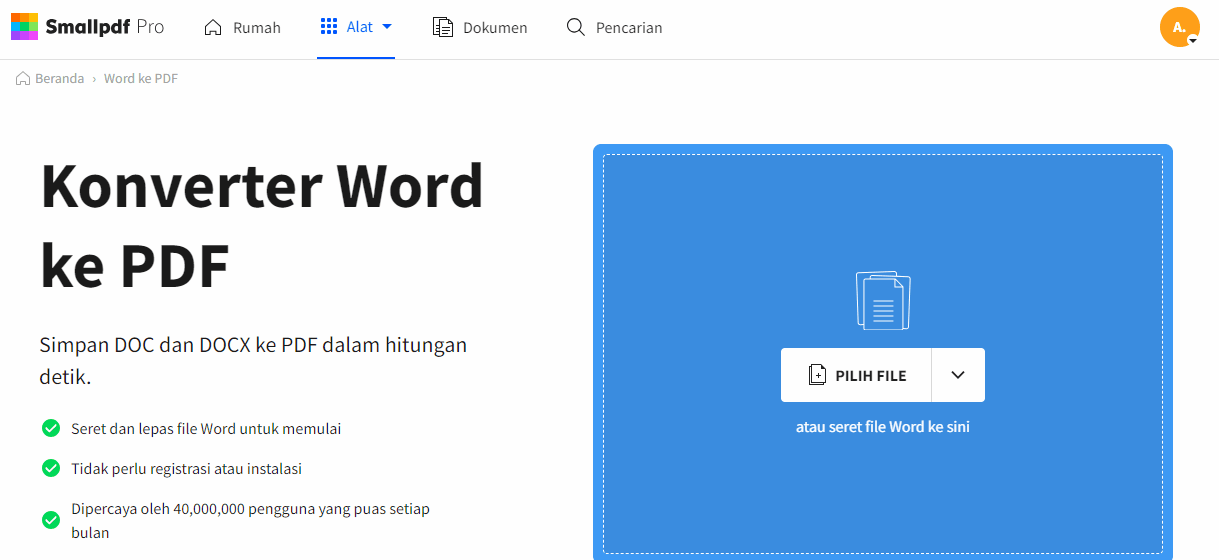
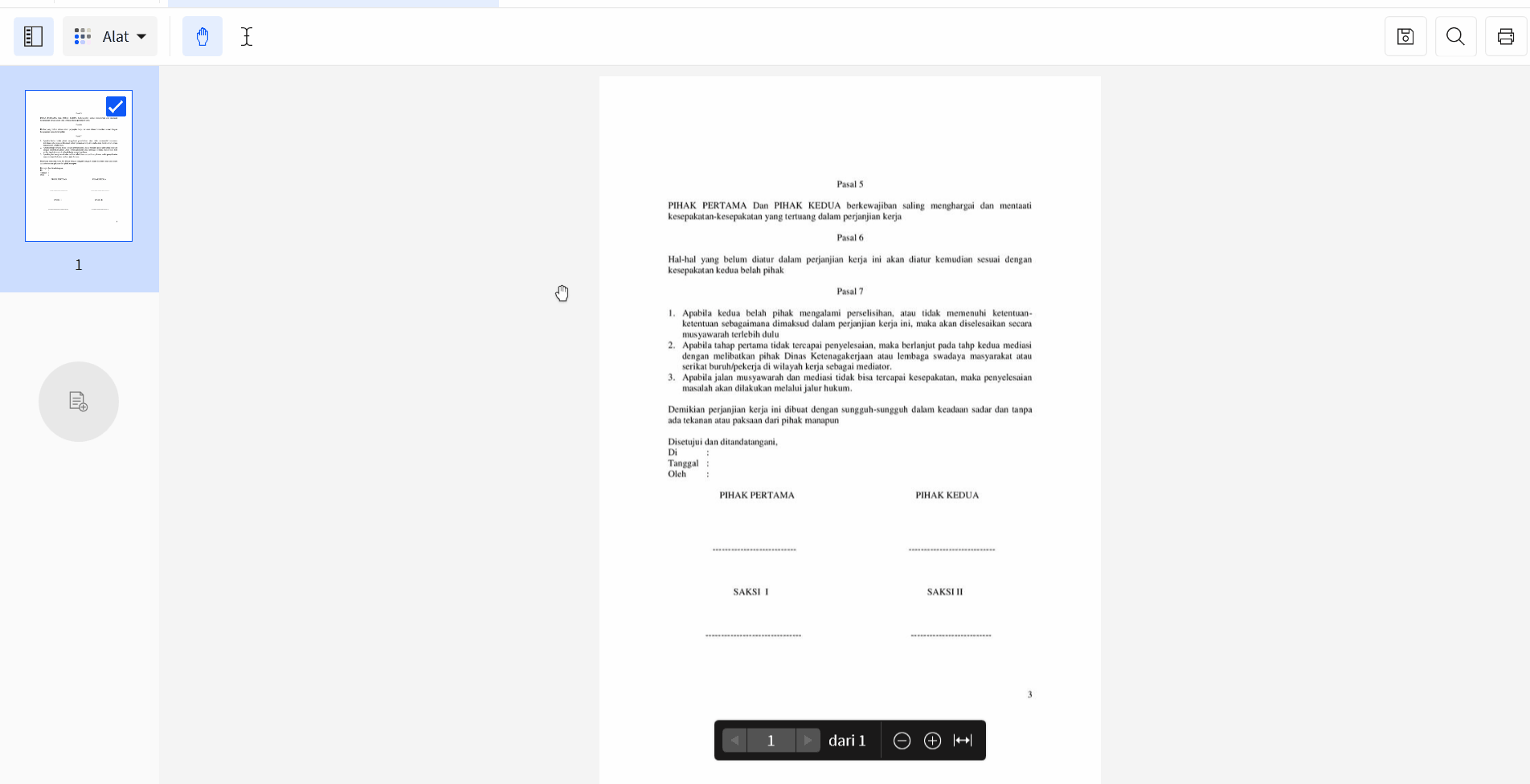
Tinggalkan Balasan